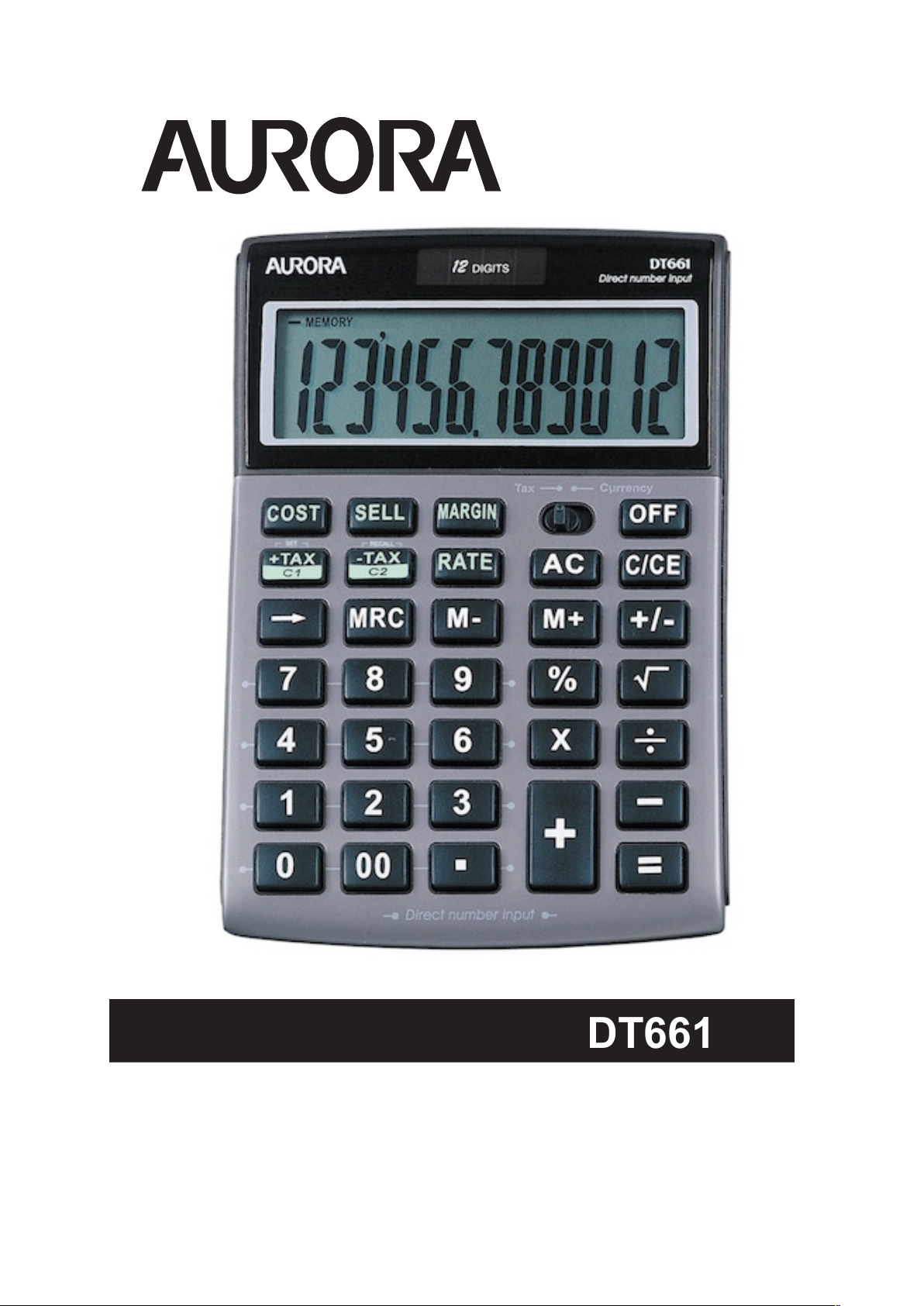
!
!
!
!
!
!
!
!
DT661
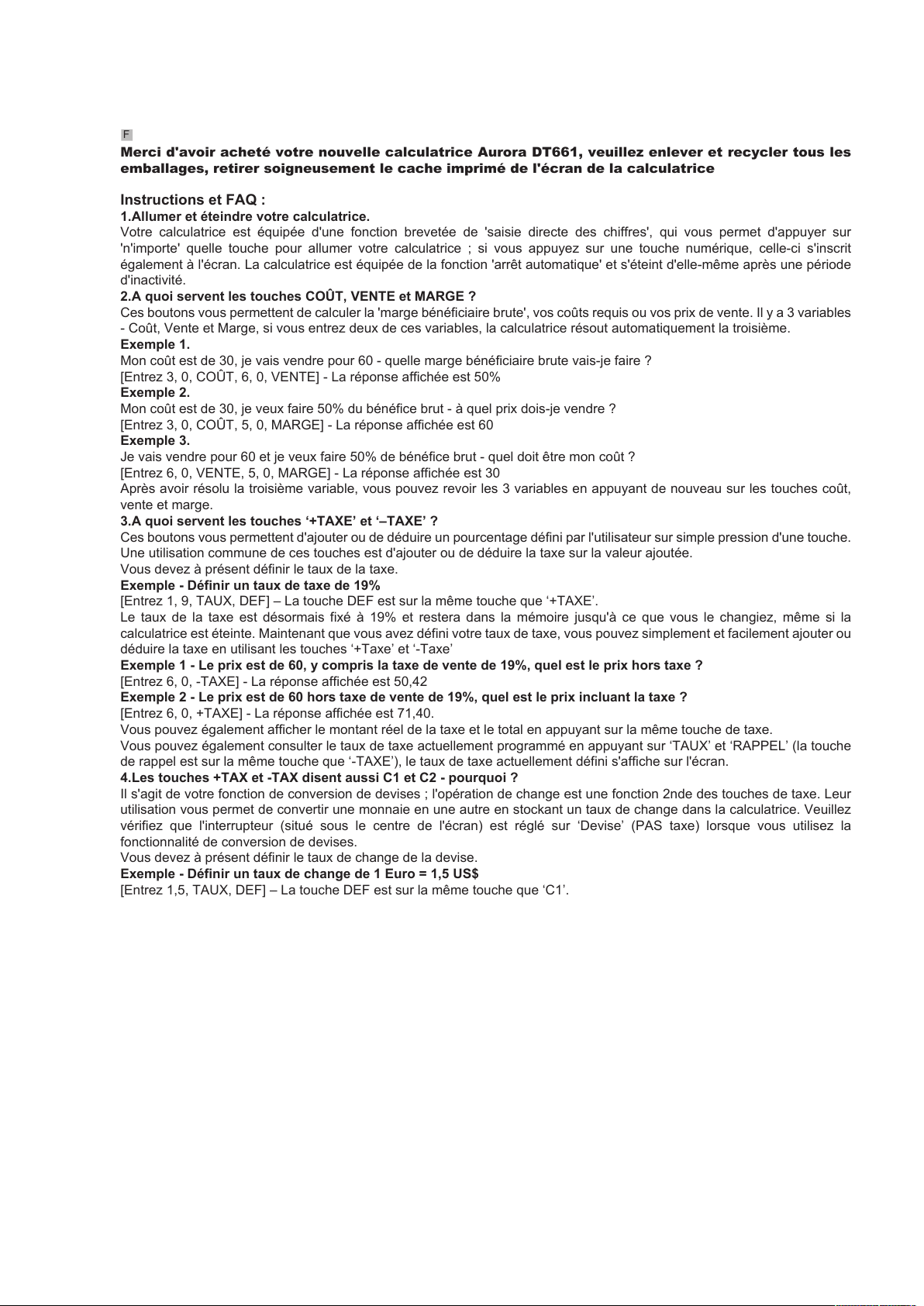
!
!
Merci d'avoir acheté votre nouvelle calculatrice Aurora DT661, veuillez enlever et recycler tous les
emballages, retirer soigneusement le cache imprimé de l'écran de la calculatrice
Instructions et FAQ :
1.Allumer et éteindre votre calculatrice.
Votre calculatrice est équipée d'une fonction brevetée de 'saisie directe des chiffres', qui vous permet d'appuyer sur
'n'importe' quelle touche pour allumer votre calculatrice ; si vous appuyez sur une touche numérique, celle-ci s'inscrit
également à l'écran. La calculatrice est équipée de la fonction 'arrêt automatique' et s'éteint d'elle-même après une période
d'inactivité.
2.A quoi servent les touches COÛT, VENTE et MARGE ?
Ces boutons vous permettent de calculer la 'marge bénéficiaire brute', vos coûts requis ou vos prix de vente. Il y a 3 variables
- Coût, Vente et Marge, si vous entrez deux de ces variables, la calculatrice résout automatiquement la troisième.
Exemple 1.
Mon coût est de 30, je vais vendre pour 60 - quelle marge bénéficiaire brute vais-je faire ?
[Entrez 3, 0, COÛT, 6, 0, VENTE] - La réponse affichée est 50%
Exemple 2.
Mon coût est de 30, je veux faire 50% du bénéfice brut - à quel prix dois-je vendre ?
[Entrez 3, 0, COÛT, 5, 0, MARGE] - La réponse affichée est 60
Exemple 3.
Je vais vendre pour 60 et je veux faire 50% de bénéfice brut - quel doit être mon coût ?
[Entrez 6, 0, VENTE, 5, 0, MARGE] - La réponse affichée est 30
Après avoir résolu la troisième variable, vous pouvez revoir les 3 variables en appuyant de nouveau sur les touches coût,
vente et marge.
3.A quoi servent les touches ‘+TAXE’ et ‘–TAXE’ ?
Ces boutons vous permettent d'ajouter ou de déduire un pourcentage défini par l'utilisateur sur simple pression d'une touche.
Une utilisation commune de ces touches est d'ajouter ou de déduire la taxe sur la valeur ajoutée.
Vous devez à présent définir le taux de la taxe.
Exemple - Définir un taux de taxe de 19%
[Entrez 1, 9, TAUX, DEF] – La touche DEF est sur la même touche que ‘+TAXE’.
Le taux de la taxe est désormais fixé à 19% et restera dans la mémoire jusqu'à ce que vous le changiez, même si la
calculatrice est éteinte. Maintenant que vous avez défini votre taux de taxe, vous pouvez simplement et facilement ajouter ou
déduire la taxe en utilisant les touches ‘+Taxe’ et ‘-Taxe’
Exemple 1 - Le prix est de 60, y compris la taxe de vente de 19%, quel est le prix hors taxe ?
[Entrez 6, 0, -TAXE] - La réponse affichée est 50,42
Exemple 2 - Le prix est de 60 hors taxe de vente de 19%, quel est le prix incluant la taxe ?
[Entrez 6, 0, +TAXE] - La réponse affichée est 71,40.
Vous pouvez également afficher le montant réel de la taxe et le total en appuyant sur la même touche de taxe.
Vous pouvez également consulter le taux de taxe actuellement programmé en appuyant sur ‘TAUX’ et ‘RAPPEL’ (la touche
de rappel est sur la même touche que ‘-TAXE’), le taux de taxe actuellement défini s'affiche sur l'écran.
4.Les touches +TAX et -TAX disent aussi C1 et C2 - pourquoi ?
Il s'agit de votre fonction de conversion de devises ; l'opération de change est une fonction 2nde des touches de taxe. Leur
utilisation vous permet de convertir une monnaie en une autre en stockant un taux de change dans la calculatrice. Veuillez
vérifiez que l'interrupteur (situé sous le centre de l'écran) est réglé sur ‘Devise’ (PAS taxe) lorsque vous utilisez la
fonctionnalité de conversion de devises.
Vous devez à présent définir le taux de change de la devise.
Exemple - Définir un taux de change de 1 Euro = 1,5 US$
[Entrez 1,5, TAUX, DEF] – La touche DEF est sur la même touche que ‘C1’.
F
